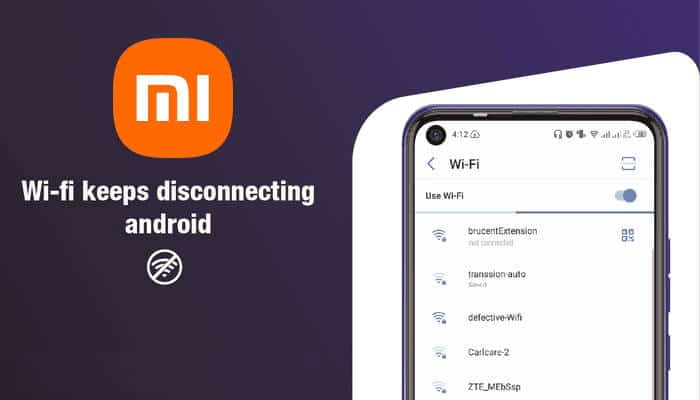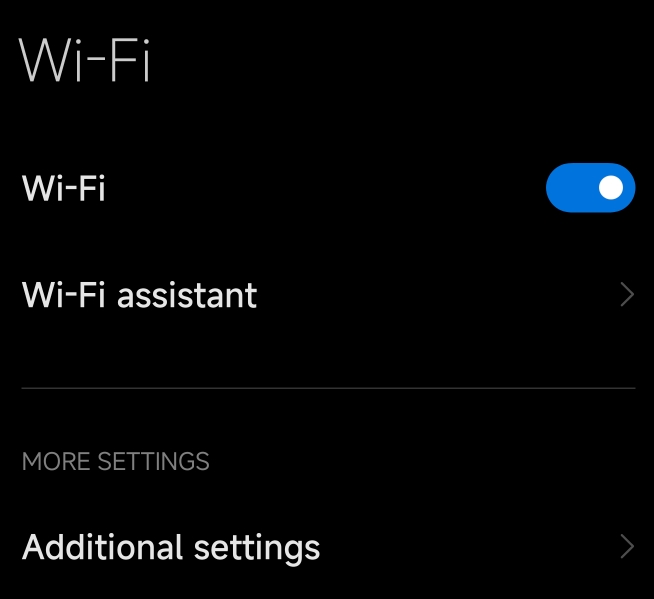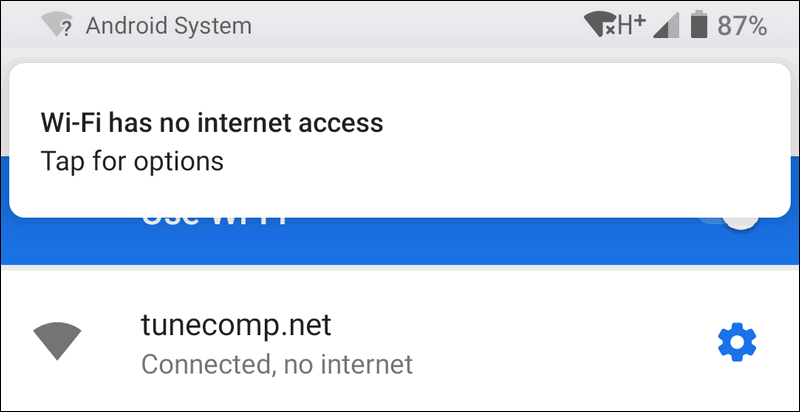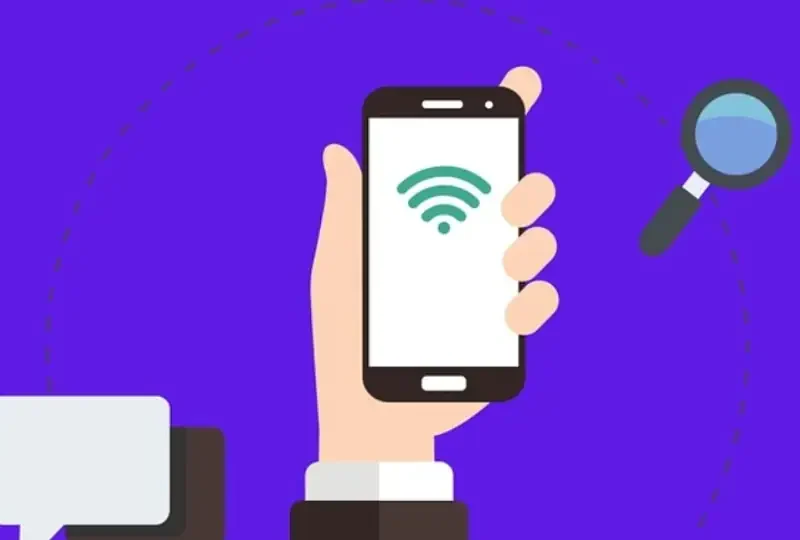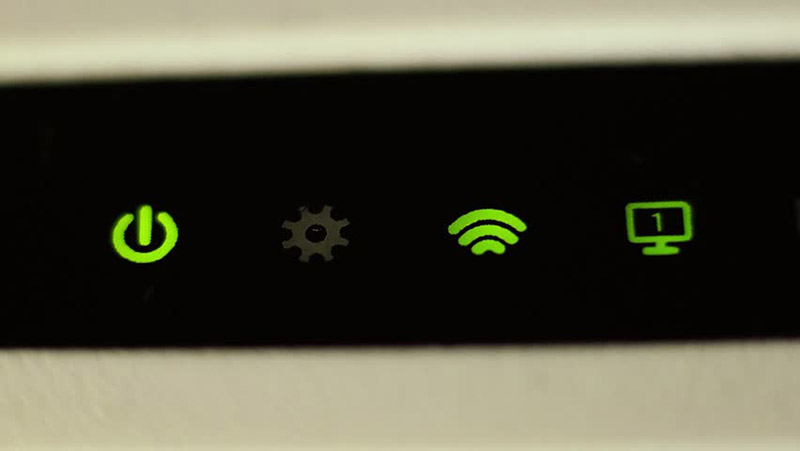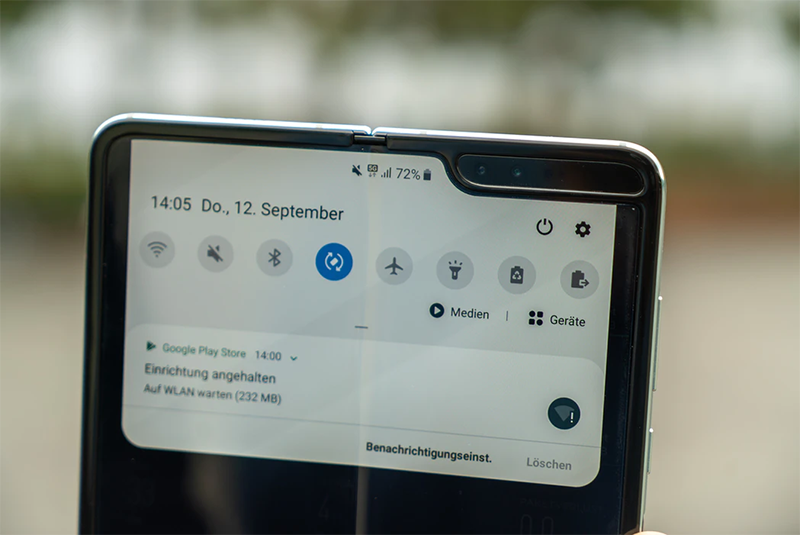دسترسی به وای فای در انواع گوشیهای شیائومی معمولا به خوبی انجام میشود. با این وجود ممکن است در برخی مواقع با مشکل وای فای گوشی شیائومی دست و پنجه نرم کنید.
در این مواقع بهتر است ابتدا به دنبال دلیل بروز مشکل و سپس به دنبال برطرف کردن آن باشید. در بسیاری از شرایط به احتمال زیاد، تنظیمات شبکه نادرست است.
همچنین ممکن است مشکلی در روتر شما وجود داشته باشد که باعث شده دستگاههای شما قادر به اتصال نباشند.
در این مقاله به شما آموزش میدهیم که چطور میتوانید مشکل قطعی وایفای گوشی شیائومی خود را شناسایی و برطرف کنید.
۱۳ روش حل مشکل وای فای گوشی شیائومی
همانطور که اشاره کردیم، دلایل متنوعی وجود دارد که ممکن است باعث عدم دسترسی گوشی شما به وای فای شود. برخی از راهکارهای رفع این مشکلات را تنها با چند آموزش ساده میتوانید در منزل انجام دهید. چنانچه مشکل شما برطرف نشد؛ ممکن است نیاز باشد تا با یک متخصص مشورت کنید.
خیلی مهم است ابتدا بفهمید دقیقا مشکل قطعی وایفای گوشی شیائومی چیست و از گوشی یا مودم و روتر شما است؟ شاید نیاز باشد با چند گوشی، اینترنت و وایفای خانه را تست بزنید تا مطمئن شوید مشکل کجا است.
برخی اوقات باید از ابتدا، تنظیمات وایفای مودم را انجام دهید و پسورد وایفای عوض شود.
در ادامه ۱۳ روش برای برطرف کردن مشکل وای فای گوشی شیائومی را با هم بررسی میکنیم:
۱. وای فای را غیرفعال و مجددا فعال کنید
اگر دستگاه شیائومی شما شبکه را شناسایی نمیکند، یا اگر اتصال وایفای به طور متناوب قطع میشود، غیرفعال کردن و فعال کردن مجدد Wi-Fi در تلفن همراه ممکن است مشکل را حل کند.
برای امتحان کرد این روش کافی است Wi-Fi را از پانل اعلان یا منوی تنظیمات (Settings > Network & Internet > Wi-Fi > Use Wi-Fi) خاموش کنید، چند ثانیه صبر کنید و سپس دوباره آن را روشن کنید. بعد از آن به منوی تنظیمات Wi-Fi برگردید و دوباره سعی کنید به شبکه متصل شوید.
۲. فاصله اتصال را کاهش دهید
دستگاههای شیائومی اگر خارج از محدوده اتصال روتر باشد یا قدرت شبکه ضعیف باشد به وای فای متصل نمیشوند. سعی کنید در اقدامات اولیه برای رفع مشکل وای فای گوشی شیائومی، آن را به روتر نزدیکتر کنید و دوباره سعی کنید به شبکه متصل شوید.
به عنوان یک نکته مهم اطمینان حاصل کنید که دستگاه تلفن شما خط دید واضحی از روتر دارد.
همچنین، همه وسایل، دستگاهها و اشیایی را که ممکن است تداخل داشته باشند و سیگنال Wi-Fi را مسدود کنند، بردارید.
همچنین باید تأیید کنید که مودم روتر به درستی کار میکند. چراغهای وضعیت مودم را بررسی کنید و مطمئن شوید که آنتنها و کابلها به درستی وصل شده اند.
۳. مطمئن شوید پسورد وای فای را درست زدید
همه ما میدانیم که نمیتوان به یک شبکه محافظت شده با رمز عبور با اعتبار ورود نادرست متصل شد.
اگر گوشی شیائومی شما به شبکه وایفای متصل نمی شود، پنل تنظیمات مودم را بررسی کرده و مطمئن شوید که رمز عبور صحیح را دارید.
گذرواژهها به حروف بزرگ و کوچک حساس هستند، بنابراین مطمئن شوید که آنها را به درستی وارد کرده اید. میتوانید از آموزش زیر کمک بگیرید:
۴. بررسی اینکه آیا روتر دارای محدودیت آدرس مک است یا خیر
مدیران شبکه از فیلتر آدرس MAC برای جلوگیری از پیوستن دستگاهها به وایفای استفاده میکنند. از همین فناوری برای بهبود کیفیت شبکه و سرعت اتصال با محدود کردن تعداد دستگاههای موجود در شبکه نیز استفاده میشود.
اگر گوشی شیائومی شما به شبکه وای فای متصل نمیشود، پنل مدیریت شبکه را بررسی کنید و هرگونه محدودیتی را که برای آدرس MAC دستگاهتان اختصاص داده شده است؛ بردارید.
این نکته را در نظر داشته باشید که اگر دستگاههای زیادی به روتر متصل باشند، ممکن است باعث بروز مشکل وای فای گوشی شیائومی شود. اگر میتوانید، برخی از دستگاهها را از شبکه Wi-Fi جدا کنید و سعی کنید تلفن خود را (دوباره) وصل کنید.
۵. روشن و خاموش کردن حالت هواپیما (پرواز)
حالت هواپیما ویژگیهای شبکه تلفن همراه شما مثل داده تلفن همراه، بلوتوث، Wi-Fi ،GPS و … را بهروزرسانی میکند.
فرقی نمیکند که از چه مدل گوشی استفاده میکنید؛ روشن و خاموش کردن حالت هواپیما یک راه آسان برای عیبیابی مشکلات مربوط به شبکه است.
برای این کار پنل اعلان گوشی خود را باز کنید؛ روی نماد هواپیما ضربه بزنید، ۱۰ ثانیه صبر کنید و دوباره روی نماد هواپیما ضربه بزنید.
همچنین میتوانید حالت هواپیما را از منوی تنظیمات اندروید و از مسیر Settings > Network and Internet > Advanced and turn on Airplane Mode روشن و خاموش کنید.
۱۰ ثانیه صبر کنید و دوباره آن را روشن کنید. بعد از آن میتوانید مجددا مشکل وای فای گوشی شیائومی را بررسی کنید.
۶. فراموشی Wi-Fi در گوشی شیائومی
این کار شبکه Wi-Fi و تنظیمات آن را از حافظه دستگاه پاک میکند. اگر برای اتصال به یک شبکه خاص مشکل دارید، باید این کار را انجام دهید.
- به Settings > Network & Internet رفته و Wi-Fi را انتخاب کنید.
- شبکههای ذخیره شده را انتخاب کنید.
- شبکه Wi-Fi مورد نظر که قصد اتصال به آن را دارید، انتخاب کنید و Forget را فشار دهید.
- این کار بالافاصله شبکه را از دستگاه شما حذف میکند. به منوی تنظیمات Wi-Fi برگردید و دوباره به شبکه بپیوندید و مشکل وای فای گوشی شیائومی را مجدد بررسی کنید.
۷. دستگاه تلفن خود را مجددا راه اندازی کنید
قبل از راه اندازی مجدد، بررسی کنید که آیا دستگاههای دیگر میتوانند وایفای بپیوندند یا خیر. همچنین باید تلفن خود را با شبکه دیگری تست کنید. این کار به تعیین منبع مشکل کمک میکند. اگر دستگاههای دیگر بدون مشکل به شبکه متصل میشوند، بهتر است یکبار دستگاه خود را مجددا راه اندازی کنید.
دکمه پاور یا دکمه قفل را در گوشی شیائومی فشار داده و نگه دارید و از منوی پاور گزینه Reset را انتخاب کنید. در صورتی که گوشی شما بدون هیچ مشکلی به شبکههای وای فای دیگر متصل شد، روتر را مجددا راه اندازی کنید.
۸. راه اندازی مجدد مودم
مودمها گاهی اوقات اگر بیش از حد گرم شوند یا برای مدت طولانی در دمای بالا کار کنند، دچار مشکل میشوند. بهتر است مودم روتر را بررسی کنید و مطمئن شوید که مشبک تهویه آن به دیوار نزدیک نیست یا گرد و غبار زیاد باعث مسدود شدن آن نشده است.
راه اندازی مجدد مودم میتواند به خنک شدن آن و عیبیابی مشکل وای فای گوشی شیائومی کمک کند.
مودم یا روتر را از برق بکشید؛ بعد از یکی دو دقیقه دوباره آن را وصل کنید و دوباره روشن کنید. اگر از روتر تلفن همراه یا با باتری استفاده میکنید؛ باتری را بردارید و دوباره وارد کنید و بعد از چند ثانیه روتر را دوباره روشن کنید.
برای روترهایی با باتری غیرقابل تعویض، دکمه روشن/خاموش را فشار دهید و نگه دارید تا چراغ وضعیت خاموش شود. در صورت ادامه گرمای بیش از حد روتر، آن را به یک اتاق خنک یا مکانی با تهویه مناسب منتقل کنید.
۹. بازنشانی تنظیمات شبکه برای حل مشکل وای فای گوشی شیائومی
با بازنشانی تنظیمات شبکه، تمام شبکههای Wi-Fi، تنظیمات برگزیده تلفن همراه، تنظیمات ویپیان، دستگاههای بلوتوث و سایر تنظیمات مربوط به شبکه که قبلاً در آن ذخیره شدهاند، حذف میشوند.
این بدان معنی است که شما باید رمزعبور همه شبکههای Wi-Fi محافظت شده را دوباره وارد کنید. علاوه بر این، این عملیات میتواند مشکلاتی را که از اتصال تلفن اندرویدی شما به Wi-Fi جلوگیری میکند، حل کند.
- به Settings > System > Advanced رفته و Reset options را انتخاب کنید.
- Reset Wi-Fi، Cellular و Bluetooth را انتخاب کنید.
- Reset Settings را انتخاب کنید، رمز عبور گوشی شیائومی، پیشفرض یا پین خود را وارد کنید و Reset Settings را انتخاب کنید تا فرآیند بازنشانی شبکه آغاز شود.
- سپس به Settings > Network & Internet > Wi-Fi بروید، شبکه را انتخاب کنید، رمز شبکه خود را وارد کنید و سعی کنید دوباره به شبکه متصل شوید. اگر مشکل ادامه داشت مراحل بعدی را ادامه دهید.
۱۰. اندروید گوشی را بهروزرسانی کنید
عدم بهروزرسانی سیستم اندروید معیوب میتواند عملکرد Wi-Fi شما را بیثبات کند. همین امر در مورد سیستم عامل قدیمی نیز صدق میکند. برای این کار به تنظیمات گوشی شیائومی خود بروید و هر بهروزرسانی موجود یا در حال انتظار را نصب کنید تا مشکل وای فای گوشی شیائومی برطرف شود.
برنامه Settings را باز کنید، System Advanced> System Update> را انتخاب کنید و دکمه Check for Updates را فشار دهید.
اگر پس از نصب آپدیت جدید یا جدید اندروید قادر به اتصال به هیچ شبکه Wi-Fi نیستید، احتمالاً مشکلی در بروزرسانی وجود دارد. نسخه سیستمعامل اندروید دستگاه خود را دانلود کنید و ببینید که آیا این مشکل برطرف میشود یا خیر.
۱۱. مودم را ریست فکتوری کنید
یکی دیگر از مواردی که میتوانید در زمانی کهگوشی وای فای وصل نمی شود، انجام دهید؛ ریست سخت یا ریست فکتوری مودم است.
توجه داشته باشید که با تنظیم مجدد مودم، رمزعبور تنظیمات پنل مودم نیز تغییر خواهد کرد. بنابراین، هنگام ورود به تنظیمات پنل مودم پس از ریست سخت، حتماً رمز پیشفرض کارخانه را وارد کنید. برای دستورالعملهای دقیق در این مرحله به دفترچه راهنمای روتر خود مراجعه کنید.
*توجه داشته باشید که گاهی اوقات مشکل وای فای گوشی شیائومی در نتیجه آسیبهای سخت افزاری ایجاد میشوند؛ بنابراین بهتر است روتر یا قطعه آسیب دیده را به اپراتور تعمیر نشان دهید.
۱۲. گوشی شیائومی خود را در مورد بدافزار بررسی کنید
برنامههای مخرب میتوانند تنظیمات شبکه را تغییر دهند. اگر وایفای شما روشن نمیشود، بررسی کنید که آیا برنامههایی که اخیراً نصب شدهاند؛ عجیب یا ناآشنا به نظر میرسند. اگر یکی پیدا کردید، آن را حذف کنید.
به Settings > Apps and notifications > View all apps بروید تا لیستی از همه برنامههای نصب شده در گوشی خود را مشاهده کنید.
فهرست را مرور کنید و هر برنامه یا بدافزار ناآشنا را مسدود یا حذف کنید. به خصوص باید برنامههایی را که به سختی باز میشوند، برنامههایی که قبلا نصب نکردهاید، یا برنامههایی که از منابع یا وب سایتهای ناشناس دانلود کردهاید را بررسی کنید.
۱۳. به یک مرکز تعمیرات مراجعه کنید
اگر هیچ یک از نکات بالا مشکل وای فای گوشی شیائومی را حل نکرد؛ باید دستگاه خود را به یک مرکز باتجربه تعمیر گوشی هوشمند ببرید؛ زیرا ممکن است مشکل مربوط به سخت افزار باشد.
مشکل ممکن است به دلیل معیوب یا خراب بودن تراشه وای فای باشد. یک تکنسین باتجربه گوشیهای هوشمند در بهترین موقعیت برای تشخیص و تعمیر مشکلات مربوط به سخت افزار میتواند به شما کمک کند.
اگر گوشی شما جدید باشد و کمتر از یک سال از عمر آن گذشته باشد، به احتمال زیاد همچنان تحت گارانتی است. در این صورت باید گوشی را به فروشگاهی که آن را خریداری کرده اید، برگردانید. آنها مشکل را به صورت رایگان برطرف میکنند یا یک دستگاه جایگزین به شما میدهند.
اگر قصد خرید مودم، اینترنت یا تجهیزات شبکه را دارید و به راهنمایی یا مشاوره نیازمندید، کانال تلگرام شبکهچی با آیدی @shabakehchi همراه شماست. پرسشهای خود را با مدیر کانال در میان بگذارید تا در اسرع وقت، پاسخ تخصصی و راهنماییهای لازم را دریافت کنید.